인스타그램 릴스(Reels)는 요즘 가장 핫한 콘텐츠 형식 중 하나입니다. 짧고 강렬한 영상으로 팔로워와 소통하거나, 새로운 사람들에게 내 콘텐츠를 노출시키는 데 매우 효과적입니다. 그런데 영상을 만들 때 자막이 없으면 중요한 내용을 놓치거나, 소리를 듣지 못하는 상황에서는 이해가 어려운데요, 실제로 많은 사람들이 소리 없이 릴스를 시청하기 때문에, 자막은 영상에 꼭 필요한 요소라고 할 수 있습니다.
오늘은 인스타 릴스에 자막을 자동으로 넣는 방법에 대해 누구나 쉽게 따라 할 수 있도록 하나하나 자세히 알려드리겠습니다. 스마트폰만 있으면 추가 앱 설치 없이도 누구나 바로 따라 할 수 있습니다. 지금 바로 확인해 보세요.
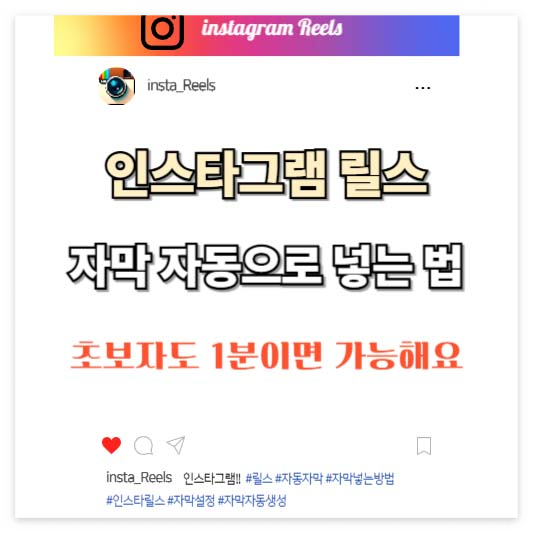
인스타 릴스 자막 자동으로 넣는 법, 초보자도 1분이면 가능해요
인스타그램 리그램, 어렵지 않아요! 초보자도 쉽게 하는 방법
안녕하세요, 오늘은 인스타그램 초보자들이 자주 궁금해는 것중 하나인 '리그램(Regram)'에 대해 포스팅하려고 합니다. '좋은 콘텐츠를 내 친구나 팔로워들에게 보여주고 싶은데, 어떻게 공유하지
ei.reidays.com
1. 왜 자막이 필요한가요?
자막을 넣는 이유는 단순히 보기 편하라는 것 이상의 의미가 있습니다.
- 시청자 유지율 증가
- 소리를 끄고도 이해 가능한 영상은 더 오래 시청하게 됩니다. - 이해도 향상
- 말이 빠르거나 발음이 정확하지 않아도 자막이 있으면 내용을 쉽게 파악할 수 있습니다. - 접근성 향상
- 청각장애인이나 외국인 시청자도 자막을 통해 내용을 이해할 수 있습니다. - 검색 최적화(SEO)
- 자막 내용은 검색어로 활용되기 때문에, 구글, 네이버 검색에 긍정적인 영향을 줄 수 있습니다.
2. 인스타그램 자체 기능으로 자막 자동 생성하기
인스타그램은 최근 업데이트로 릴스 제작 시 자동 자막 기능을 추가했습니다. 따로 편집하지 않아도 음성을 인식해서 자막을 만들어줍니다.
◎ 사용 조건
- 계정 언어가 한국어 또는 영어여야 합니다.
- 최신 버전의 인스타그램 업데이트가 되어 있어야 합니다.
- 오디오가 명확하게 녹음이 돼야 합니다.
◎ 자막 자동 생성하는 방법

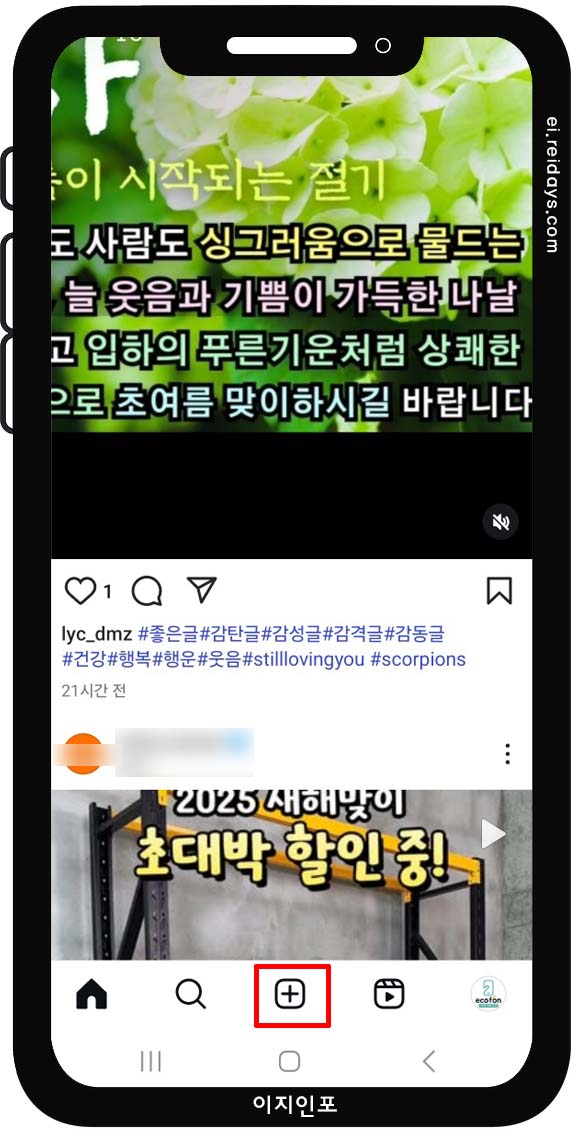

1. 인스타그램 앱을 실행합니다.
2. 인스타 화면 아래 "+" 버튼을 눌러주세요.
3. 새로 촬영하거나 기존 파일을 선택해주세요.
인스타그램 부계정 만드는 방법, 인스타 계정 쉽고 간단하게 1분만에 추가하기
인스타그램 개인 계정이 있지만 사업장을 홍보하거나 취미 생활 등을 위해 한 개 더 만들고 싶으신 분들이 많을 텐데요, 오늘은 부계정을 만드는 방법을 알아보려고 합니다. 새 계정을 만들
ei.reidays.com
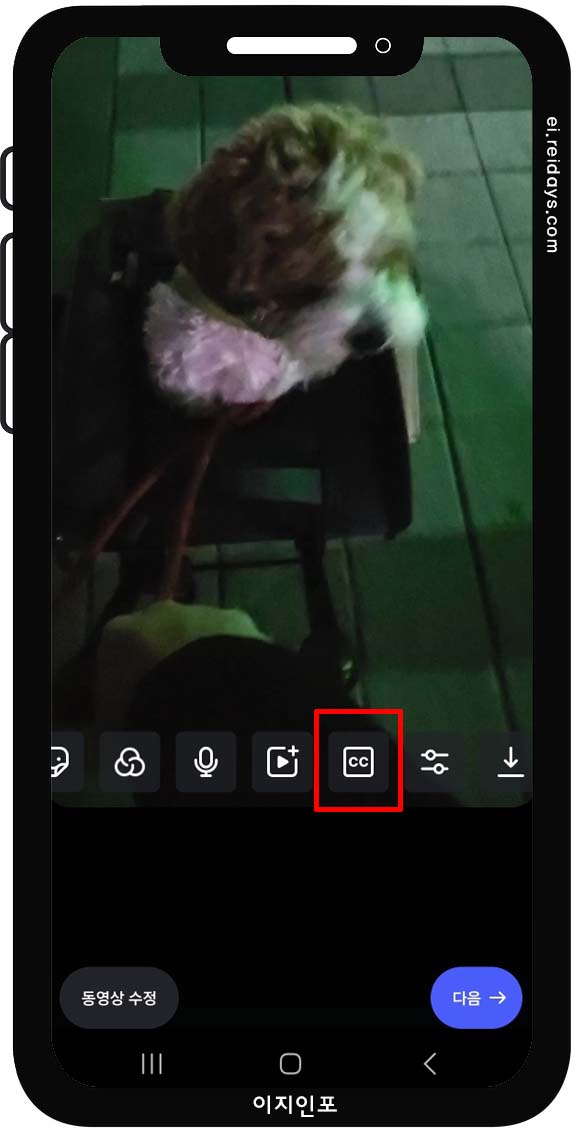


4. 스티커 목록에서 "CC(자막)" 아이콘을 클릭하세요.
5. 음성이 자동 인식돼 자막이 생성됩니다.
6. 자막 위치나 색상, 스타일을 편집할 수 있어요.


7. 편집 완료 후 "다음" 버튼을 클릭합니다.
8. 문구, 해시태그 등을 입력 후 "공유하기" 버튼을 눌르면 게시됩니다.
3. 아이폰 vs 안드로이드 자막 설정 차이점
▣ 아이폰(iOS) 사용자
- 아이폰은 음성 인식이 빠르고 정확한 편입니다.
- 자막 기능이 자연스럽게 활성화되는 경우가 많습니다.
- 단, 언어 설정이 영어로 되어 있을 경우 한국어 음성을 잘 인식하지 못할 수 있습니다.
- 설정 > 일반 > 언어 및 지역 > 한국어로 설정하는 것이 좋습니다.
▣ 안드로이드 사용자
- 갤럭시나 다른 안드로이드 사용자도 마찬가지로 인스타 앱만 최신 버전이면 문제없이 사용할 수 있습니다.
- 다만, 음성 인식률은 기기마다 다소 차이가 있을 수 있으므로 또렷하게 말하는 것이 중요합니다.
4. 자막 자동 생성이 안 될 때 대처법
자막 기능이 보이지 않거나, 자막이 생성되지 않는 경우가 있습니다. 이럴 때 확인해 보세요.
- 앱 업데이트
- 인스타그램 앱을 최신 버전으로 업데이트했는지 확인 - 언어 설정
- 인스타 계정 또는 스마트폰 언어 설정이 한국어로 되어 있는지 확인 - 소리 품질
- 배경음악이 너무 크거나 말소리가 작으면 인식이 되지 않을 수 있음 - 인터넷 연결
- 자막 기능은 인터넷에 연결이 되어 있어야 제대로 작동함 - 자막 스티커 메뉴가 없는 경우
- 일부 계정에는 기능이 제한될 수 있으며, 순차적으로 적용 중이라 며칠 후 다시 시도
5. 자막 자동 생성이 안 될 때 추천 앱
만약 인스타그램 자체 기능이 안 되거나, 더 예쁜 자막을 넣고 싶다면 다음 앱들을 활용해 보세요.
이 앱들에서 자막을 넣은 뒤, 인스타 릴스에 업로드하면 훨씬 완성도 높은 영상이 됩니다.
♧ 블로 (VLLO)
- 사용 방법이 매우 쉬운 앱
- 자동 자막 생성 기능.
- 폰으로 바로 편집이 가능
- 다양한 자막 폰트, 색상, 애니메이션
♧ 캡컷 (CapCut)
- 틱톡에서 만든 영상 편집 앱
- 자막 자동 생성과 편집 기능 우수
- 릴스, 유튜브 쇼츠, 틱톡 모두 가능
♧ 클립스 (Clips, iOS 전용)
- 애플에서 만든 영상 편집 앱
- 실시간 자막 기능이 강점
- 인스타 릴스용 세로 영상 편집에 적합
6. 자주 묻는 질문 (FAQ)
♤ 자막 자동 인식 속도가 너무 느려요.
- 영상이 길거나 음질이 좋지 않으면 시간이 더 걸릴 수 있습니다.
- 조금 기다리면 나타납니다.
♤ 자막이 이상한 단어로 인식돼요.
- 발음이 또렷하지 않거나 배경음이 크면 오인식될 수 있습니다.
- 자막은 수동으로 편집도 가능해, 필요한 부분만 수정할 수 있습니다.
♤ 기존 영상에도 자막을 넣을 수 있을까요?
- 넣을 수 있습니다.
- 릴스로 업로드할 영상을 선택한 뒤 편집 단계에서 자막 스티커를 추가하면 됩니다.
인스타그램 릴스 자막은 단순한 부가적인 요소가 아니라 내 콘텐츠를 더 많은 사람들이 끝까지 시청하게 만들며, 검색 노출에도 긍정적인 효과를 주는 아주 효과적인 기능입니다.
특히 초보자라면 인스타그램 자체 자막 기능만으로도 충분히 고퀄리티 릴스를 만들 수 있습니다. 여기에 자막 폰트, 색상, 위치를 센스 있게 조절해 더더욱 주목받는 영상을 만들어 보세요
인스타그램 DM이 뭐예요? 초보도 알기 쉬운 인스타 쪽지 기능 완전 정리!
요즘은 인스타그램을 안 하는 사람을 찾기 힘듭니다. 친구들과 소통하고, 정보도 얻고, 가게 홍보까지 할 수 있는 아주 유용한 SNS인데요, 인스타그램을 사용하다 보면 꼭 한 번쯤 보게 되는 문구
ei.reidays.com
'생활정보' 카테고리의 다른 글
| 카카오톡 실수로 보낸 메시지, 완벽하게 삭제하는 방법 (0) | 2025.05.08 |
|---|---|
| 배터리 걱정 끝! 갤럭시 유저를 위한 배터리 절약 설정 꿀팁 5가지 (0) | 2025.05.07 |
| 모르면 손해! 윈도우11 유용한 단축키 모음 - 작업 속도 2배 올리는 꿀팁 (0) | 2025.05.02 |
| 카카오톡 오픈채팅방 활용법, 익명성 보장되는 채팅 꿀팁 공개 (0) | 2025.05.01 |
| 우리 강아지 피부가 간지러운 이유? 부위별 피부병 원인과 예방 방법 (0) | 2025.04.30 |



